网管软件配置及操作手册
solarwinds 操作手册
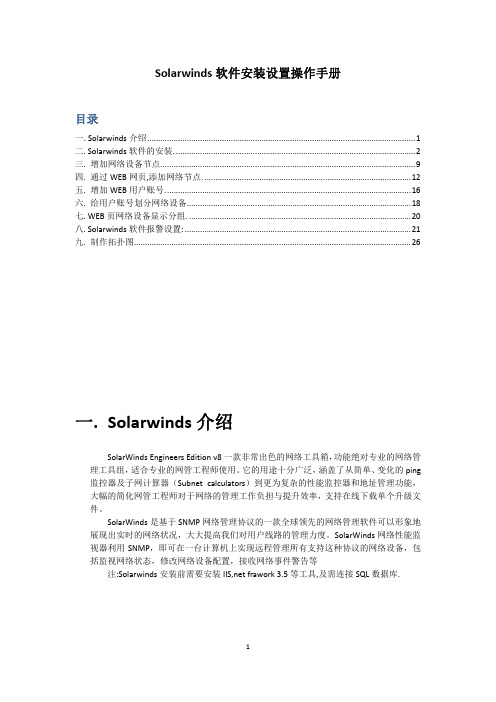
Solarwinds软件安装设置操作手册目录一. Solarwinds介绍 (1)二. Solarwinds软件的安装. (2)三. 增加网络设备节点. (9)四. 通过WEB网页,添加网络节点. (12)五. 增加WEB用户账号. (16)六. 给用户账号划分网络设备 (18)七. WEB页网络设备显示分组. (20)八. Solarwinds软件报警设置: (21)九. 制作拓扑图 (26)一. Solarwinds介绍SolarWinds Engineers Edition v8一款非常出色的网络工具箱,功能绝对专业的网络管理工具组,适合专业的网管工程师使用。
它的用途十分广泛,涵盖了从简单、变化的ping 监控器及子网计算器(Subnet calculators)到更为复杂的性能监控器和地址管理功能,大幅的简化网管工程师对于网络的管理工作负担与提升效率,支持在线下载单个升级文件。
SolarWinds是基于SNMP网络管理协议的一款全球领先的网络管理软件可以形象地展现出实时的网络状况,大大提高我们对用户线路的管理力度。
SolarWinds网络性能监视器利用SNMP,即可在一台计算机上实现远程管理所有支持这种协议的网络设备,包括监视网络状态,修改网络设备配置,接收网络事件警告等注:Solarwinds安装前需要安装IIS,net frawork 3.5等工具,及需连接SQL数据库.二. Solarwinds软件的安装.1.双击Solarwinds 10.0的安装程序,会提示前期需要安装的相关组件.点”install”安装.2.安装完成后,开始安装Solarwinds软件.点”Next”下一步.3.选择程序安装路径,可安装到其它盘.如下图:4.开始拷贝文件到安装目录,点”Next”,开始安装(需要几分钟的时间)5.安装完成后,提示安装软件许可证.选择”Skip this and enter software license key now”,输入许可证信息.如下图:6.打开软件安装包里面的”Keygen.exe”文件,输入提示的序列号,计算出许可证信息.输入下面的许可证文本框中.点”Continue”继续完成激活软件.点”Finish”完成软件的安装6.软件安装完成后,自动运行solarwinds配置程序,如下图,点”Next”下一步:7.进入到数据库设置,在”SQL Server”处可选择SQL服务器,或直接输入数据库服务器的IP地址.及连接数据库服务器的用户名和密码,完成后点”Next”,如下图.9.创建一个新数据库或使用一个已存在的数据库,此处选择新建一个数据库,名称为:solarwinds.点”Next”,如下图:10.为上面的数据库创建一个登录账号,完成后点”Next”,下一步:11.WEB站点设备,设置分配的IP地址(此处为所有未分配的地址),端口号,站点的根目录.其中端口号若设置为80端口,会提示创建一个新80端口站点,默认站点将停止运行,如下图.此处选择1080端口点”Next”,如下图.12.安装solarwinds服务,全选,点”Next”,显示前面设置的配置信息,点”Next”,继续安装.如下图.13.上面的安装将花费几分钟的时间,安装完成后点”Finish”,完成服务的安装工作.14.自动弹出solarwinds登录页面.可用admin登录,密码为空.登录后请修改密码.15.全部安装工作完成.三. 增加网络设备节点.1.打开” 开始程序”‐“Solarwinds Orion”‐”system Manager”,solarwinds软件系统管理程序.如下系统管理窗口,如下图.2.选择菜单栏”Nodes”‐“Add Node”,打开增加节点窗口.(或直接点击工具栏”New”按钮)3.输入监控网络设备的IP地址,设置的SNMP团体名称.点”Next”,如下图:注:snmp community string 为网络设备SNMP服务设置的团体名称.如下图4.选择对网络设备监控的项,如下图,可全选,或只选择活动的端口.点”OK”完成添加网络节点.5.在”system Manager”窗口看到新增加的网络节点.如下图.6.登录WEB网页,查看新增加的网络节点.如下图.四. 通过WEB网页,添加网络节点.1.用管理员账号登录到Solarwinds WEB页面中,点击右上角的”Setting”,如下图.2.进入到WEB设置界面,如下图.3.点击”Add a Node”,增加监控设备,如下图.4.输入监控设备的IP地址及团体名称.如下图.点”Next”继续.5.选择监控项,选择”ALL”全选,点”NEXT”继续.出现的窗口保持默认,点”NEXT”继续.6.改变新增加网络设备的相关属性,如下图.点”OK,ADD NODE”继续.提示”网络设备”添加成功.如下图.7.回到”HOME”页,查看新增加的设备.如下图.8.网络设备节点管理,点”manage Nodes”,如下图.9.选中相关节点,可以进行修改属性,删除节点等操作.如下图.五. 增加WEB用户账号.1.更改账号密码.点”Account manager”,打开账号管理窗口,如下图.注:系统安装完毕后,会默认有两个账号:admin和guest,密码都为空.2.选中admin用户,点击”Change Password”,更改密码.输入新密码,点”Change password”更改密码.提示更改成功.3.点击上图中的” ADD”按钮增加账号, (Delete为删除账号),如下图.增加一个”test”账号.4.点”SUBMIT”按钮打开账号设置界面,如下图.5.上图设置好后,点”SUBMIT”按钮提交设置,在账号管理下面,可看到新增加的账号名称.如下图.六. 给用户账号划分网络设备1.在”Account Manage”中,选择相应用户名,点”EDIT”,或点”ADD”新增用户账号,找到”Account Limitations”账号限制,可以点击下图中的”Add Limitation”进行设置,出现下面的内容,此处选择一个”Group of Nodes”一组设备来进行限制.2.出现所有网络设备节点,选择一部分,(选择后,账号可以在WEB上看到在此选择的监控设备),点”SEBMIT”提交.在”account limitations”处可以看到选择的设备名称.如下图.3.用新增加的test用户名登录到solarwinds WEB网页,可以看到刚选择的网络设备.如下图.七. WEB页网络设备显示分组.1.用管理员账号登录,默认是通过vendor,status分组.可以对显示方式进行调整.如以区域名称,公司名称进行级组显示.如下图.2.在上图中点”EDIT”按钮,按自己的需要设置分组方式,可分三级.3.选择好后,点”submit”提交.显示效果如下:八. Solarwinds软件报警设置:1. 打开” 开始程序”‐“Solarwinds Orion”‐”system Manager”,solarwinds软件系统管理程序.如下系统管理窗口,如下图.选择”Alerts”.2.弹出报警日志设置窗口,如下图: (分为基本报警配置,及高级报警配置)3.选择”Configure Basic Alerts”,配置基本警报: 配置当网络节点DOWN时,向服务器发出日报报警.如下图.3.新增一个”Node status is down”,当设备是DOWN状态时,发送报警日报.在上图中点”New Alert”.出现下图.4.选中”Property To Monitor”选项卡,选择监控的属性为”Node Status”‐“Status”.如下图.5.选中”Monitored Network Objects”选项卡,选择要监控的网络设备.如下图.6.选中”Alert Trigger”选项卡,设置触发条件.如下图.7.选中”Time of Day”选项卡,设置监控的时间,默认配置.如下图.8.选中”Alert suppression”选项卡,设置是否忽略此日报报警设置,选择不忽略.如下图.9.选中”Actions”选项卡,设置动作,点”Add Alert Action”,可以选择发送邮件或日报等信息.此处选择发送系统信息,点”OK”进入到设置界面.如下图.10.在”Target Machine”目标机器下面输入Solarwinds服务器的IP地址.如下图.11.在”Trigger Message”触发信息里面设置信息.如下图.12.在”reset Message”里面输入重置信息.点”OK”完成设置.13.设置完成后,点”OK”完成报警的添加.14.当网络设备DOWN后,会在WEB界面上提示下面的信息.如下图.注:其它还可以设置增加”重启”报警,内存或CPU使用率高报警等.九. 制作拓扑图1.打开”开始程序”‐“Solarwinds”‐“Network Atlas”程序.如下图.2.出现连接到solarwinds服务器的登录界面.输入管理员名称及密码,地址,点”Connect”连接.如下图.3.连接成功后,出现如下界面,4.选择”New Map”新建拓扑图,如下图.5.根据实际的网络拓扑,拖放设备及连接设备,如下图.6.完成后,点保存,输入拓扑图的名称,如下图.7.用管理员账号登录到”WEB”控制台中,在”NETWORK map”中点击”EDIT”,如下图.8.在”Select network map”中选择要使用的网络拓扑图,点”SUBMIT”提交,如下图.9.完成后,效果如下:。
CMCC网管系统客户端软件使用手册
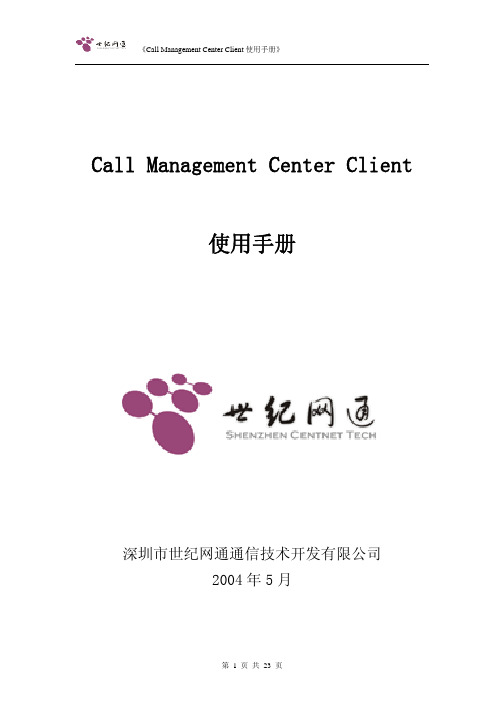
Call Management Center Client使用手册深圳市世纪网通通信技术开发有限公司2004年5月所有权申明本手册指所有权由深圳市世纪网通通信技术开发有限公司(以下称本公司)独家拥有。
未经本公司之书面许可,任何单位和个人无权以任何形式复制、传播和转载本手册之任何部分,否则一切后果由违者自负。
注意:本手册仅为CMC Client (CMCC)的用户使用说明,本公司拥有对本手册的最终解释权,并保留对其描述的产品改进的权利。
本文件所有智能财产权归深圳市世纪网通通信技术开发有限公司所有,并受所有中华人民共和国法律规定之相关条款及协议保护。
深圳市世纪网通通信技术开发有限公司保有所有权利。
未依法取得深圳市世纪网通通信技术开发有限公司的书面同意,不得以任何形式复制或产生本文件任何一部份之衍生物。
本文件不具有任何保证书效力。
深圳市世纪网通通信技术开发有限公司有权利在不通知条件下随时修改及变更本文件内容,亦有权利修改文件中所提及之产品。
除非他方提及,深圳市世纪网通通信技术开发有限公司注册商标于中国及其它地区。
欲了解更多信息,请与深圳市世纪网通通信技术开发有限公司或经销商联络。
本手册内提及的 Windows 98/NT/2000/XP/2003 视窗操作系统,其商标及产品版权均为 Microsoft 公司所拥有,下文不再赘述。
公司名称:深圳市世纪网通通信技术开发有限公司公司地址:深圳市南山大道1002号深意工业大厦5楼联系电话:(0755) 26589288公司传真:(0755) 26589516邮政编码:518034公司网址:电子信箱:centnet@目 录所有权申明 (2)目 录 (3)第一章系统概述 (4)一. 系统概述 (4)二. 主要功能 (4)1. 域管理 (4)2. 网关管理 (4)3. 用户管理 (5)4. 网管管理 (5)第二章 系统安装 (6)一. 运行环境 (6)二. 安装软件 (6)三.注册软件 (6)第三章 系统使用 (7)一. 登录 (7)二. 网关管理 (7)三. 用户管理 (14)四. 网管管理 (17)1.基本配置 (18)2.呼叫代理配置 (19)3.线路设置 (20)4.拨号规则设置 (21)5.终端配置 (22)附件一:略缩语说明 (23)第一章系统概述一. 系统概述CMC服务器:安装于公网或专网中心点用于为挂接该服务器下的网关或二级CMC提供网守、EasyTrans穿透服务、网关网管功能的中心服务器。
CY-EOC网管操作手册

CY-EOC网络管理系统用户操作手册浙江创亿科技有限公司目录1.适用范围 (2)2.产品版本 (2)3.缩略语列表 (2)4.CY-EOC网络管理系统简介 (2)5.软件安装、卸载和运行 (3)5.1安装准备 (3)5.2安装指南 (3)5.3卸载指南 (6)5.4软件升级 (7)6.功能及操作说明 (7)6.1系统登录 (7)6.2系统主界面 (9)6.3首页 (10)6.4设备管理 (33)6.5配置管理 (35)6.6故障管理 (39)6.7性能管理 (42)6.8报表分析 (44)6.9安全管理 (47)6.10系统管理 (51)7.联系我们 (53)1.适用范围本手册提供用户使用CY-EOC网管软件产品所需的参考信息。
手册的内容包括:产品简介、安装手册、工作界面、以及操作说明等。
用户在使用EOC网络管理软件时,还会涉及到计算机的基本操作和网络管理的业务要求,本手册不包括对这方面知识和技能的描述,使用者在使用本手册前应已掌握这方面内容。
2.产品版本序号名称版本NO_1 EOC设备网络管理系统V1.1NO_2 EOC设备网络管理系统用户操作手册V1.13.缩略语列表CY ChuangYi 创亿(创亿科技有限公司)EOC Ethernet Over Coax 同轴线承载以太网SNMP Simple Network Management Protocol 简单网络管理协议GUI Graphical User Interface 图形用户界面MIB Management Information Base 管理信息库4.CY-EOC网络管理系统简介本产品是综合网元管理系统产品,是定位在对公司EOC系列产品进行统一管理的网管软件,提供了拓扑管理、用户管理、设备管理、故障管理、配置管理、性能管理、报表分析、日志管理、安全管理以及升级管理等多个方面的网络管理功能。
CY-EOC网络管理系统基于开放的Java平台,采用多层架构和流行的O/R Mapping技术,具有跨操作系统平台,数据库独立,软件客户端无需安装,只要通过一根可上网的网线即可登录系统进行设备管理和监控工作,真正做到了与Internet相结合的Web网络管理系统等特点。
OTNM2000网管实用手册
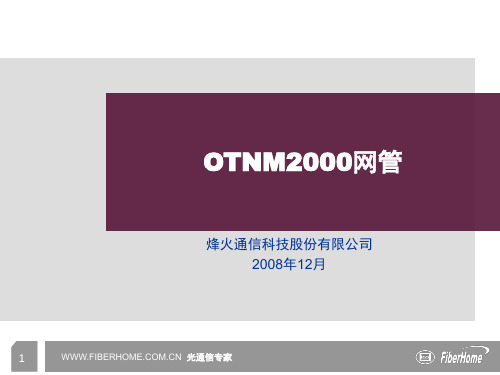
烽火通信科技股份有限公司 2008年12月
1
光通信专家
一、系统配置(devcfg) 二、系统操作(OTNM2000)
2
光通信专家
系统配置说明(devcfg)
在系统正常运行前,网管系统根据设备和管理需要进行配臵。系统配臵 (以下简称devcfg)内容包括:物理配臵、逻辑配臵、结构配臵等。 双击桌面上的“devcfg”图标,打开devcfg窗口,如图所示。
17
光通信专家
物理配置
18
光通信专家
逻辑配置
逻辑配臵 系统初次使用时,配臵状态为空,“逻辑配臵”页中的浏览树无节 点;经配臵后,物理视图中显示系统的管理配臵结构:如工程、 网块、网元、组、架框。 在“逻辑配臵”页的空白处点击鼠标右键,弹出快捷菜单命令: 添加工程 粘贴(工程) 树展开 树缩回
10
光通信专家
devcfg主菜单 “帮助”菜单 “帮助”菜单中的“关于devcfg”信息框显示烽火通信 科技股份有限公司的devcfg软件版本信息等。
11
光通信专家
工具栏
工具栏包括十个按钮,分别对应于以下命令:新建(配 臵)、打开(配臵文件)、保存(配臵文件)、用 户登录、用户注销、删除(对象)、属性、读数据 库、数据检查和存数据库。如图所示。
3
光通信专家
系统配置说明(devcfg)
单击主菜单“文件”中的“用户登录”子菜单,或单击 工具栏中的“用户登录”按钮,则弹出用户登录对 话框,如图所示。输入正确用户名和密码,点击 “登录”按钮。用户登录成功后,系统显示devcfg 主界面。
4
光通信专家
20
光通信专家
逻辑配置
在网块上点击鼠标右键,弹出快 捷菜单命令: (在网块下)添加网元 删除 剪切 复制(网块) 粘贴(网元) (网块)属性。 在网元上点击鼠标右键,弹出快 捷菜单命令: (在网元下)添加组 删除 剪切 复制(网元) 粘贴(组) (网元逻辑配置
OLT网管操作手册 NetFO NF5804

OLT 网管操作手册NF5804NetFO目录OLT说明 (3)一:登录Web管理 (3)1.1 配置网卡IP (3)1.2 Web登入 (4)二:系统管理 (4)2.1 系统信息 (4)2.2 管理员 (5)2.3 修改管理地址 (5)2.4 系统时间 (6)2.5 定时任务 (6)2.6 Http端口配置 (6)2.7 系统日志 (7)2.8 系统日志配置 (7)2.9 配置备份 (7)2.10 恢复出厂 (7)2.11 系统重启 (8)2.12 系统升级 (8)三:ONU管理 (8)3.1 ONU配置 (8)3.2 删除ONU (9)3.3 查找ONU (9)3.4 已认证ONU管理 (9)3.5 未认证ONU管理 (9)3.6 CATV配置 (9)3.7 查看所有ONU (9)四:端口管理 (10)4.1 OLT PON端口 (10)4.2 OLT GE端口 (10)4.3 ONU端口 (10)4.4 PON认证配置 (11)4.5 PON速率 (11)五:性能统计 (11)5.1 OLT PON数据统计 (11)5.2 OLT GE数据统计 (11)5.3 ONU链路数据统计 (12)六:Vlan配置 (12)6.1 ONU端口VLAN (12)七:带宽配置 (12)7.1 ONU链路带宽 (12)八:OLT Mac配置 (12)8.1 OLT Mac老化时间 (12)8.2 OLT Mac列表 (13)九:端口聚合配置 (13)9.1 端口聚合 (13)十:SNMP配置 (13)10.1 全局配置 (13)10.2 SNMP服务 (13)OLT说明5804支持中国电信V2.1标准。
支持热插拔,提供4个SFP的PON口和4个千兆GE上联口。
每个PON口支持1:64分光,4个PON口最多可承载多达256个ONU同时接入,可以与远端设备(ONU)通过光纤和无源光分配网络(ODN)组成的无源光网络连接。
PMS-VISTA1600-V2.1.5_09213版本网管操作员手册(3)
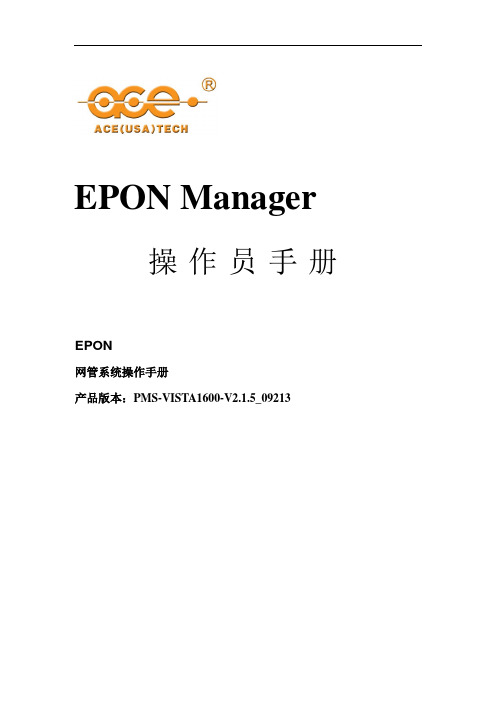
EPON Manager操作员手册EPON网管系统操作手册产品版本:PMS-VISTA1600-V2.1.5_09213声明Copyright ©2008版权所有,保留一切权利。
非经本公司书面许可,任何单位和个人不得擅自摘抄、复制本书内容的部分或全部,并不得以任何形式传播。
由于产品版本升级或其它原因,本手册内容会不定期进行更新。
除非另有约定,本手册仅作为使用指导,本手册中的所有陈述、信息和建议不构成任何明示或暗示的担保。
目录第一章安装、卸载指南 (5)1.1 EPON Manager的安装 (5)1.1.1 环境要求 (5)1.1.2 安装步骤 (5)1.2 EPON Manager的卸载 (6)第二章系统管理 (7)2.1 启动EPON网络管理系统 (7)2.2 用户管理 (8)2.3 地域管理 (9)2.4 邮件服务器配置 (10)2.5数据库备份 (10)2.6数据库恢复 (11)第三章拓扑管理 (13)3.1 自动拓扑发现 (13)3.2 刷新拓扑图 (14)3.3 新增HFC设备 (14)3.4 更换背景图 (14)3.5 新增管理域 (15)3.6 重新布局拓扑图 (15)3.7 保存当前拓扑图 (15)3.8 新增PON (16)3.9 新增ONU设备 (16)3.10 新增RF设备 (16)3.11 新增光分支器SPLIT (17)3.12 删除OL T子网 (17)3.13 移动到地域 (18)3.14 修改ONU (18)3.15 删除ONU节点 (19)3.16 光纤流量的读取 (19)3.17 添加连线 (19)第四章告警管理 (21)4.1 Trap服务配置 (21)4.2 告警配置 (21)4.3 告警查询 (22)4.4 经验库管理 (23)4.5 告警趋势图 (24)4.6 告警提示 (25)4.7 告警测试 (26)第五章性能管理 (27)5.1 实时性能管理 (27)5.2 历史性能设置 (28)第六章 HFC管理 (29)6.1 网管RF设备服务器配置 (29)6.2 网管RF设备告警阀值设置 (29)6.3 网管RF的监控数据 (30)6.4 RF设备输出电平校正 (30)6.5 网管ONU端口状态查询 (31)6.6 自动关联RF-ONU和ONU (32)第一章安装、卸载指南1.1 EPON Manager的安装1.1.1 环境要求硬件平台:1、Intel Pentium或以上的处理器;2、64M或以上的内存;3、带有SVGA图形卡的800*600或以上的显示器;4、剩余磁盘空间:50MB以上;5、网络适配卡。
中兴LTE网管操作指导书(最全)
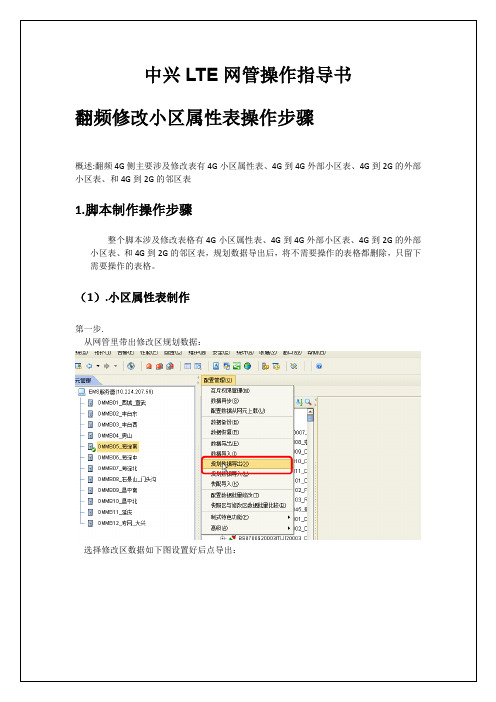
第五步: 第六步: 第七步:
LTE 打桩
1、登陆远程桌面,点击菜单内的命令提示符 2、telnet 100.92.X.X(此 IP 为管理网元内的 IP)
3、输入账号:zte 4、输入密码:zte(输入不显示) 5、#ushell 6、password:zte(输入不显示) 7、$$ps 8、$$pad 908(最后面几行最长的一行,前面的数字) 9、输入:g_dwNoProcPhyReloc 1
CA 功能时配
置
7 应 用 mcs4SC 辅 载 波 去 该参数是辅载
MAC 参 ellDeAct 激 活 的 波 去 激 活 的
数
ive
MCS 门限 MCS 门限,用
于 CA 功能,
在配置 CA 功
能时配置 ,当 [0..28]
1
辅载波的
MCS 小 于 等
于该门限时,
辅载波去激
活。
双光纤方案修正
需要注意的是,最近研发对起双载波或者 CA 的单 RRU 双光纤连接的组网场 景,建议优先采用 00/11/22 的跨板连接方式。原因是为了后续开通 COMP 等 技术时,降低板间数据交互量。
目的 打开动态数据管理系统进行 RET 相关操作,对 RET 进行发送配置数据、
校准、查询天线倾角和设置天线倾角等操作。其他如复位、定标、查询版本信 息等均可在该系统中完成。 过程 1. 在[网元管理→动态管理],进入[动态管理]系统。选择需要操作的网元,
如图 0-1 和图 0-2 所示。
图 0-1 选择[网元管理→动态管理]
设置 RET 倾角
1. 在[AISG 设备]命令组中,双击「设置 RET 倾角」命令,如图 0-9 所示。
图 0-9 双击「设置 RET 倾角」命令
ABnet网管软件使用手册
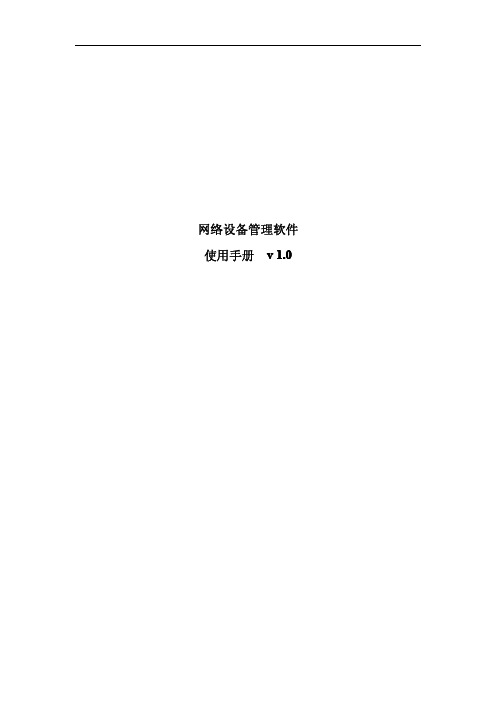
3
网络设备管理软件使用手册 v1.0
三、管理域 管理域可以看作是对设备进行的一种分组管理。 用户可以根据需要将使用的设备分成若 干个管理域进行管理,每个管理域有着各自的设备。在管理域功能模块中,用户可以单独显 示某个特定设备的背板视图,查看其具体配置和工作状态。也可以切换到拓扑视图界面, 显 示整个环网的拓扑结构。用户对设备的管理主要是利用管理域功能实现的。 四、参数设置 参数设置功能可以设置软件运行的一些基本参数, 如使用计算机上的的哪块网卡和设备 进行通讯,设备监控的时间周期,发送重试次数等等。
1.3. 软件环境
本软件需要 Windows 操作系统,适用于 Windows 2000 各版本,Windows XP 各版本, Windows Vista 以及 Windows 7。在 Windows Vista 和 Windows 7 下用户需要以管理员身份执 行本软件,否则可能导致部分功能失效。
2
网络设备管理软件使用手册 v1.0
1. 简介
1.1. 前言
非常感谢您选用本公司的产品。本手册适用于网络设备管理软件(以下简称网管软件) 的使用,详细介绍了网管软件的安装、卸载和使用方法。 随着软件功能的增强和版本更新,手册中部分描述可能会和软件实际表现有所差异, 敬 请谅解。 本手册中的相关内容可能会不定期更新,恕不另行通知。
1.2. 支持的设备
网管软件主要用于对特定网络设备的管理, 这些设备必须支持 Modbus 管理协议或奥博 管理协议。不同协议的设备,所支持的功能也有所不同。对于 Modbus 协议设备,用户必须 手工进行设备的配置,网管软件只能实现设备状态的简单监控。对于奥博协议设备,本软件 可以通过寻呼功能自动发现设备,并获取设备的详细信息,还能实现设备的参数设置、固件 升级等高级功能。
- 1、下载文档前请自行甄别文档内容的完整性,平台不提供额外的编辑、内容补充、找答案等附加服务。
- 2、"仅部分预览"的文档,不可在线预览部分如存在完整性等问题,可反馈申请退款(可完整预览的文档不适用该条件!)。
- 3、如文档侵犯您的权益,请联系客服反馈,我们会尽快为您处理(人工客服工作时间:9:00-18:30)。
Ciscoworks 2000 LMS2.0网管软件配置及操作手册目录1网管软件系统安装方法21.1Cisco Works 2000安装:22网管软件的操作方法82.1概述82.2基本操作82.2.1登录与注销82.2.2选择并执行一项任务82.2.3选择操作对象92.3服务器设置(Server Configuration)92.3.1服务器运行参数92.3.2用户管理92.4资源管理要素(RME)的使用102.4.124小时报告(24-Hours Reports)102.4.2可用性(Availability):102.4.3变更审计(Change Audit):102.4.4配置管理(Configuration Management):112.4.5合同管理(Contact Connection):122.4.6资产管理(Inventory):122.4.7软件管理(Software Management):122.4.8系统日志分析(Syslog Analysis):132.4.9RME设置(Administration):132.5园区网管理(CM)的使用132.5.1拓扑服务132.5.2用户跟踪142.5.3路径分析142.5.4VLAN指定142.6网管软件其它组件的使用152.6.1Cisco View152.6.2Device Fault Manager152.6.3Content flow manager162.6.4实时监控(Real time monitor)162.6.5日志备份脚本161网管软件系统安装方法1.1Cisco Works 2000安装:本节介绍Ciscoworks 2000 的局域网解决方案套装软件2.0(LMS2.0)的安装方法,具体步骤如下:1.系统需求:硬件:PIII 800以上处理器,CD-ROM,512M内存,4GB磁盘空间软件:Windows 2000/Windows NT(非域控制器),Internet Explorer 62.安装操作系统Windows 2000 Server/Professional或Windows NT中(英)文版3.检查操作系统补丁(Windows 2000 SP2/ Windows NT SP6a)是否已安装好4.检查网卡等驱动程序是否已安装好,检查到网络设备管理地址的连通性。
网管工作站的主机名和IP地址一旦确定,在网管系统安装后不要进行更改,因其涉及的设置项目很多,请一定要注意。
5.安装并设置Internet Explorer 5.0(推荐更高版本如6.0):a)选择IE菜单“工具”-“Internet选项”-“高级”选中MicrosoftVM中的“启用Java控制台(需要重启动)”b)选择“常规”- “设置”检查“使用的磁盘空间”是否大于6M,如果不是,设置为大于6M。
同时将“检查所存网页的较新版本”设为“每次访问此页时检查”并确定c)检查“安全”-“自定义级别”确保“允许使用存储在您计算机上的Cookies”及“允许使用每个对话cookie(未存储)”为“启用”d)选择“常规”-“字体”并设置“Web页字体”为“Microsoft SansSerif”。
6.检查网络运行情况:在进行网管系统安装之前,应检查网络的运行情况,保证需要进行管理的设备是可到达的,并设置了正确的SNMP密码字(出于安全考虑,不要使用默认的“public”和“private”)。
35xx交换机及MSFC:config termsnmp community readstrsnmp community writestr rw6509、4006交换引擎:set snmp community read-only readstrset snmp community read-write writestrset snmp community read-write-all writestr7.安装CD ONE:开始安装,按照引导“Next”。
a)选择安装方法(典型安装或自定义安装):由于C盘空间不足,需将系统安装到D盘,故需选择Custom(自定义)安装方法。
b)选择安装目录: 我们将系统安装到D:\cw目录下。
c)选择要安装的组件:CiscoView, NMS Integration Utility andCMF(Common Management Foundation)d)安装过程中选择“Next”或“Ok”,如果系统提示时“DNS”太慢的警告,忽略。
选择“Later”再安装第三方集成软件,最后重新启动系统完成安装。
8.安装Java Runtime Environment (Java 运行环境)j2re-1_3_1-win.exe(5.11M);以上程序在D:\cw.ins\下有备份重新启动系统。
在后面的操作中如果系统提示需安装JRE2运行环境,请同意进行安装,并在安装完成后重新启动系统。
在系统使用过程中可能会碰到“Java 插件安全警告:证书已经过期”,对系统运行无不良影响,请选择忽略警告继续进行。
9.更改系统管理员密码:打开浏览器,输入网管系统网址:http://10.1.1.1:1741,使用用户名admin,密码admin登录网管系统。
如果此时出现java运行时刻错,请刷新窗口即可。
选择菜单“Server configuration”- “Setup”–“Security”–“Modify My Profile”,在“Local Password”及“Confirm Password”中输入新的管理员密码并点击“Modify”按钮。
点击LOGOUT按钮退出网管系统,关闭浏览器。
重新启动系统。
10.设置Cisco View:打开浏览器,输入网管系统网址:http://10.1.1.1:1741,使用用户名admin,密码admin登录网管系统。
选择菜单“Device Manager”- “Cisco View”,在新弹出的窗口中选择“Preferences”,输入默认的SNMP密码(Default Read Community及Default Write Community),按“Ok”保存。
在Select Device中输入设备地址测试设置是否正确:如输入6509管理地址为10.1.201.253,提示“Community String”时按下“确定”(如果6509包换交换引擎、主MSFC及备份MSFC三个逻辑设备,该过程会重复三次)。
稍等之后,可以看到6509管理面板的显示。
设置完成,点击LOGOUT按钮退出网管系统,关闭所有窗口。
11.安装Resource Manager Essential 3.3插入RME光盘,自动弹出安装画面,按下“Install”按钮开始安装,按照引导“Next”,选择使用典型安装(Typical installation)一步一步完成安装。
12.安装Campus Manager 3.1装,按照引导“Next”,选择使用典型安装(Typical installation)一步一步完成安装。
13.设置Campus Manager 3.1登录网管系统。
选择菜单“Server Configuration”-“Setup”-“ANI Server Admin”-“SNMP Settings”,对照说明将脚本中的Read及Write Community String更改为本网中使用的值。
选择菜单“Server Configuration”-“Setup”-“ANI Server Admin”-“Discovery Settings”,在“Seed Device”列表中输入种子设备(用作网络发现的起点)的IP地址,建议输入多个地址(格子不够点右键选“Add”),如: 10.1.201.253(6509_A)、10.1.201.251(6509_B)、10.1.201.247(4006_A)、10.1.201.245(4006_B)、10.1.201.236(4006_C) 、10.1.201.234(4006_D)。
去掉“Use ReverseDNS Lookup”的选择。
选择“Filter Using IP Address”并在“IP Address Ranges”中输入10.1.[192-207].*,以限制搜索范围,加快搜索过程。
点击“Apply”按钮后系统提问是否要马上进行一次搜索,回答“是”。
稍后选择菜单“Server Configuration”-“Setup”-“Diagnostics”-“Discovery Metrics”,可以检查系统是否搜索到了所有要管理的设备,确保以上设置正确完成。
14.检查Campus Manager 运行情况登录网管系统。
选择菜单“Campus Manager”-“Topology Service”,在弹出的“Topology Services”窗口中选择“Network Views”-“Layer 2 View”,鼠标右键点击“Layer 2 View”,在相关菜单中选择“Display View”应能看到网络的拓扑图。
可以选择菜单“View”-“Display Labels”,用“Display IP”显示设备管理地址,或用“Show Sysname”显示设备名称,取消显示用“Clear Labels”。
可以选择“Managed Domains”-“VTP Domain”-“vtpdomain”(本网VTP域名)来显示域内所有交换机口的情况,包含所属VLAN、是否激活等。
15.设置设备同步:本步骤将Campus Manager搜索到的设备信息传递给Resource Manager Essential。
首先,为此任务增加一个用户:登录网管系统,用菜单“Server Configuration”-“Security”- “Add users”,新建一个名称为dev_sync 的用户,密码为ccds5678,设置其权限为:“Network Administrator”、“System Administrator”,点击“Add”添加。
选择菜单“Server Configuration”-“Setup”-“Device Synchronization”,输入Hostname:CW (本机名称),端口:1741,用户名:dev_sync,密码:syncpsw;选中:“Send device credentials to Essentials”、“Send devices to Essentials”及“Synchronize to Essentials incrementally”,然后点击“RUN”立即运行一次,点击“Apply”保存设置。
